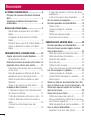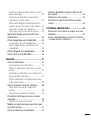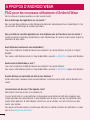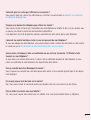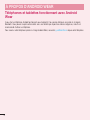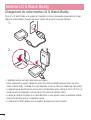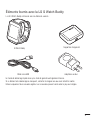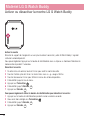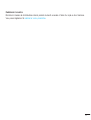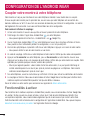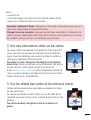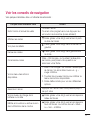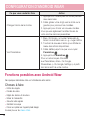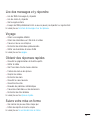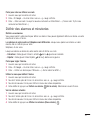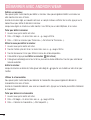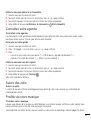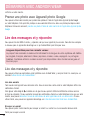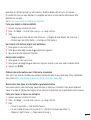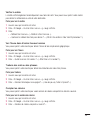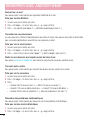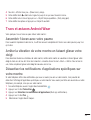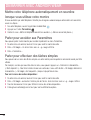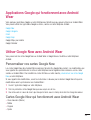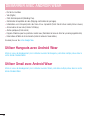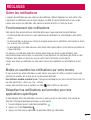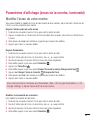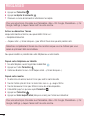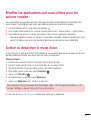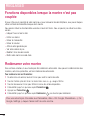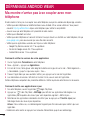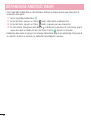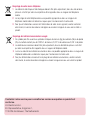LG LGW100.AFRALK Manuel utilisateur
- Catégorie
- Montres
- Taper
- Manuel utilisateur


Guide de l’utilisateur
FRANÇAIS
Informations sur les logiciels libres
Pour obtenir le code source sous la licence publique générale, la licence publique
générale limitée, la licence publique Mozilla ou les autres licences libres de ce produit,
rendez-vous sur http://opensource.lge.com.
En plus du code source, tous les termes de la licence, ainsi que les exclusions de
responsabilité et les droits d’auteur, sont disponibles au téléchargement.
LG Electronics propose de vous fournir le code open source sur CD-ROM en échange
des coûts couvrant cet envoi, notamment le coût du support, des frais de port et de
prise en charge, une fois la demande reçue par LG Electronics à l’adresse suivante :
[email protected]. La validité de cette offre est de trois (3) ans à partir de la date
d’achat du produit.
COMMENT METTRE À JOUR VOTRE APPAREIL
Accès aux dernières versions du micrologiciel et aux nouvelles fonctions et améliorations
du logiciel.
Pour mettre à jour votre montre, appuyez sur Paramètres > À propos > Mises à jour
du système sur votre appareil.

2
Sommaire
À PROPOS D'ANDROID WEAR .............................4
FAQ pour les nouveaux utilisateurs d'Android
Wear .................................................................4
Téléphones et tablettes fonctionnant avec
Android Wear ....................................................6
Matériel LG G Watch Buddy ................................7
Spécifications techniques de la LG G Watch
Buddy ............................................................7
Chargement de votre montre LG G Watch
Buddy ............................................................8
Éléments fournis avec la LG G Watch Buddy .....9
Activer ou désactiver la montre LG G Watch
Buddy ..........................................................10
CONFIGURATION DE L'ANDROID WEAR ............12
Coupler votre montre à votre téléphone ...........12
Fonctionnalités à activer ...............................12
Différentes manières de coupler votre montre .13
Apprendre à bien utiliser votre montre .............13
Informations utiles lorsque vous en avez besoin
via les cartes ...............................................14
Poser des questions et effectuer des tâches
quotidiennes avec la commande vocale .........14
Utiliser les applications installées sur votre
téléphone ....................................................14
Choisir ce qui apparaît sur votre montre ........14
Se déplacer dans la montre .............................14
1. Commencez depuis l'écran de votre montre
(où l'heure est affichée) ................................14
2. Voir des informations utiles via les cartes ... 15
3. Voir les détails des cartes et les actions à
mener ..........................................................15
4. Fermer les cartes lorsque vous avez
terminé ........................................................16
5. Poser des questions et effectuer des tâches
quotidiennes ................................................16
6. Voir le menu des actions disponibles .........16
Voir les conseils de navigation .........................17
Fonctions possibles avec Android Wear ...........18
Choses à faire ..............................................18
Lire des messages et y répondre ..................19
Voyage ........................................................19
Obtenir des réponses rapides .......................19
Suivre votre mise en forme ...........................19
DÉMARRER AVEC ANDROIR WEAR ...................20
Fonctions possibles avec Android Wear ...........20
Faire des choses avec des rappels, alarmes,
notes et plus encore ........................................20
Définir des rappels et prendre des notes ........20
Définir des alarmes et minuteries ...................21
Consultez votre agenda .................................23
Suivre des colis ............................................23
Profiter de votre musique ..............................23
Prenez une photo avec Appareil photo Google .24
Lire des messages et y répondre .....................24
Lire des messages et y répondre ...................24
Lire des SMS et messages et y répondre ........25
Voir les appels .............................................26
Obtenir un itinéraire, des informations sur l'état
de la circulation ou sur un vol et plus encore ...26
Obtenir des réponses rapides sur la météo, le
sport et plus encore ........................................28
Suivre votre mise en forme .............................31
Afficher ou masquer des cartes Fit .................32
Voir une estimation du nombre de pas que vous
avez effectués aujourd'hui .............................32
Définir des objectifs de marche quotidiens......32
Trucs et astuces Android Wear .........................33
Assombrir l'écran avec votre paume .............33

3
Arrêter la vibration de votre montre en faisant
glisser votre doigt ........................................33
Désactiver les notifications d'applications
spécifiques sur votre montre .........................33
Mettre votre téléphone automatiquement en
sourdine lorsque vous utilisez votre montre ....34
Parler pour accéder aux Paramètres .............34
Parler pour effectuer des tâches simples .......34
Applications Google qui fonctionnent avec
Android Wear ..................................................35
Utiliser Google Now avec Android Wear ...........35
Personnaliser vos cartes Google Now ............35
Cartes Google Now qui fonctionnent avec
Android Wear ...............................................35
Utiliser Hangouts avec Android Wear ...............36
Utiliser Gmail avec Android Wear .....................36
RÉGLAGES .........................................................37
Gérer les notifications .....................................37
Fonctionnement des notifications ..................37
Mettre en sourdine les notifications sur votre
montre ........................................................37
Désactiver les notifications sur la montre pour
des applications spécifiques .........................37
Mettre le téléphone en sourdine lorsque vous
utilisez votre montre .....................................38
Gérer le niveau de charge de la batterie ..........38
Vérification du niveau de charge de la
batterie .......................................................38
Conseils pour économiser la batterie .............38
Paramètres d'affichage (écran de la montre,
luminosité) ......................................................39
Modifier l'écran de votre montre ...................39
Modifier les applications que vous utilisez pour
les actions vocales ..........................................41
Activer ou désactiver le mode Avion ................41
Fonctions disponibles lorsque la montre n'est
pas couplée ....................................................42
Redémarrer votre montre ................................42
Réinitialiser les paramètres d'usine de votre
montre ............................................................43
DÉPANNAGE ANDROID WEAR ...........................44
Ma montre n'arrive pas à se coupler avec mon
téléphone .......................................................44
Erreur «Impossible de se connecter à Internet»
(«Cannot connect to Internet») .......................45

4
À PROPOS D'ANDROID WEAR
Voici les réponses à quelques questions sur votre nouvelle montre.
Dois-je télécharger des applications sur ma montre?
Non, vos applications préférées sur votre téléphone fonctionneront automatiquement avec Android Wear. Il n'est
pas nécessaire de télécharger de nouvelles applications.
Dois-je installer de nouvelles applications sur mon téléphone pour qu'il fonctionne avec ma montre?
Installez simplement l'application Android Wear sur votre téléphone pour le connecter à votre montre et gérer les
paramètres de votre montre.
Quels téléphones fonctionnent avec Android Wear?
Il vous faut un téléphone Android fonctionnant sous Android4.3 ou version ultérieure qui prend en charge le
Bluetooth.
Pour savoir si votre téléphone prend en charge Android Wear, consultez g.co/WearCheck depuis votre téléphone.
Quelle version d'Android dois-je avoir?
Il vous faut un téléphone Android fonctionnant sous Android4.3 ou version ultérieure.
Pour savoir si votre téléphone prend en charge Android Wear, consultez g.co/WearCheck depuis votre téléphone.
À quelle distance ma montre doit-elle être de mon téléphone?
Gardez votre montre à quelques mètres de votre téléphone. La distance exacte variera selon le téléphone et la
montre.
La montre émet-elle des sons? Me répondra-t-elle?
Votre montre n'émet pas de sons et ne répondra pas.
Il se peut qu'elle vibre en cas de notification, et elle applique les paramètres de notification enregistrés pour
chaque application dans votre téléphone. Si votre téléphone vibre ou émet un son pour une notification, votre
montre vibrera également. Si votre téléphone n'émet aucun son ou vibration, une carte s'affichera sur votre
montre, sans vibration.
Vous pouvez mettre votre montre en sourdine pour désactiver les vibrations de toutes les notifications. En savoir
plus sur la gestion de vos notifications.
FAQ pour les nouveaux utilisateurs d'Android Wear

5
Comment gérer les cartes qui s'affichent sur ma montre?
Vous pouvez choisir les cartes et les notifications qui s'affichent sur votre montre en modifiant vos paramètres
de notification et Google Now.
Pourquoi ai-je besoin d'un téléphone pour utiliser ma montre?
Votre montre accède à Internet par l'intermédiaire de votre téléphone ou tablette. Si elle n'est pas couplée, vous
ne pourrez pas utiliser la plupart des fonctionnalités Android Wear.
Il est également plus facile de gérer de nombreux paramètres de votre montre depuis votre téléphone.
Comment ma montre fonctionne-t-elle si je ne suis pas près de mon téléphone?
Si vous vous éloignez de votre téléphone, vous pouvez toujours utiliser certaines fonctionnalités sur votre montre.
En savoir plus sur le fonctionnement de votre montre lorsqu'elle n'est pas couplée.
Que se passe-t-il lorsque je retire une notification ou une carte sur ma montre? S'affichera-t-elle
toujours sur mon téléphone?
Si vous retirez une carte de votre montre, la même carte ou notification disparaît de votre téléphone. Si vous
retirez une notification de votre téléphone, elle disparaîtra de votre montre.
Puis-je consulter des sites Web depuis la montre?
Vous ne pouvez pas consulter des sites Web depuis votre montre, mais une option apparaît pour le faire depuis
votre téléphone.
Est-ce que je peux saisir du texte sur la montre?
Non. Vous pouvez utiliser la commande vocale pour répondre, effectuer une recherche ou des tâches.
Puis-je utiliser ma montre avec une tablette?
Oui, vous pouvez coupler votre montre avec une tablette, mais il est recommandé d'utiliser un téléphone.

6
Téléphones et tablettes fonctionnant avec Android
Wear
Il vous faut un téléphone Android fonctionnant sous Android4.3 ou version ultérieure qui prend en charge le
Bluetooth. Vous pouvez coupler votre montre avec une tablette qui répond aux mêmes exigences, mais il est
recommandé d'utiliser un téléphone.
Pour savoir si votre téléphone prend en charge Android Wear, consultez g.co/WearCheck depuis votre téléphone.
À PROPOS D'ANDROID WEAR

7
Voici un guide des caractéristiques matérielles de la LG G Watch Buddy.
Affichage
Microphone
Terminaux de
chargement
Bouton Réinitialiser
Terminaux de
chargement
Support de
chargement
Spécifications techniques de la LG G Watch Buddy
Système d'exploitation Android Wear
Écran LCD de 4,2cm (1,65") 280x280IPS
Dimensions 37,9x46,5x9,95mm
Poids 63g
Batterie 400mAh
Processeur UC 1,2GHz
Sans fil BT 4.0
Mémoire Mémoire de stockage interne 4Go avec mémoire RAM 512Mo
Ports et connecteurs USB (connecteurs nus) sur la G Watch Buddy, micro USB sur le support de
chargement
Capteurs 9axes (accéléromètre/boussole/gyroscope)
Matériel LG G Watch Buddy

8
Chargement de votre montre LG G Watch Buddy
Placez la LG G Watch Buddy sur le support de chargement en faisant correspondre chaque borne de charge
(alignez les broches dorées). Assurez-vous que le support soit connecté à une prise électrique.
1.
2.
• L'adaptateur secteur peut varier selon le pays ou la région.
• Utilisez uniquement le support, l'adaptateur secteur et le câble micro USB approuvés fournis avec votre
montre G Watch Buddy. L'utilisation d'un autre adaptateur secteur ou câble peut endommager votre montre.
• La plage de tension d'entrée entre la prise murale et cet adaptateur secteur s'étend de 100 à 240VCA. La
tension de sortie de l'adaptateur secteur est de 5VCC (courant de sortie de 0,85A).
• La durée de charge de la batterie via un câble USB relié à un autre appareil, comme un ordinateur portable,
prend autant de temps qu'avec un adaptateur secteur.
• La batterie de la G Watch Buddy n'est pas amovible. N'essayez pas d'ouvrir la montre.
Matériel LG G Watch Buddy

9
Éléments fournis avec la LG G Watch Buddy
La LG G Watch Buddy est fournie avec les éléments suivants:
G Watch Buddy
Câble micro USB
Support de chargement
Adaptateur secteur
Un Guide de démarrage rapide ainsi qu'un livret de garantie sont également fournis.
Si un élément est endommagé ou manquant, contactez le magasin où vous avez acheté la montre.
Utilisez uniquement les accessoires agréés. Les accessoires peuvent varier selon le pays ou la région.

10
Activer ou désactiver la montre LG G Watch Buddy
Activer la montre
Branchez le support de chargement sur une prise murale et connectez-y votre G Watch Buddy. L'appareil
s'allumera automatiquement.
Vous pouvez également appuyer sur le bouton de réinitialisation avec un stylo ou un trombone. Maintenez le
bouton enfoncé pendant 2secondes.
Désactiver la montre
1 Si votre écran est sombre, touchez l'écran pour sortir la montre de veille.
2 Touchez l'arrière-plan de l'écran. Un écran blanc avec un «g» rouge s'affiche.
3 Touchez de nouveau l'écran pour afficher le menu des actions disponibles.
4 Faites défiler jusqu'en bas du menu.
5 Appuyez sur Paramètres .
6 Faites défiler jusqu'à Éteindre .
7 Appuyez sur Éteindre .
Vous pouvez également utiliser le bouton de réinitialisation pour désactiver la montre:
1 Appuyez sur le bouton de réinitialisation pendant environ une demi-seconde.
2 Vous serez alors redirigé vers Paramètres .
3 Faites défiler jusqu'à Éteindre .
4 Appuyez sur Éteindre .
Matériel LG G Watch Buddy

12
CONFIGURATION DE L'ANDROID WEAR
Coupler votre montre à votre téléphone
Votre montre est conçue pour fonctionner avec votre téléphone Android, il vous faudra donc les coupler.
Si vous couplez votre montre pour la première fois, assurez-vous que votre téléphone est connecté à des
données mobiles ou au Wi-Fi. Il vous faut une connexion de données pour terminer la configuration. La montre
doit également être connectée à une source d'alimentation lors de la configuration.
Voici comment effectuer le couplage:
1 Activez votre montre et assurez-vous qu'elle se trouve à proximité de votre téléphone.
2 Téléchargez et installez l'application Android Wear sur votre téléphone.
• Vous pouvez également rechercher «Android Wear» sur Google Play.
3 Ouvrez l'application Android Wear sur votre téléphone et suivez les instructions affichées à l'écran.
Vous pourrez activer le Bluetooth pendant la configuration, si ce n'est pas déjà fait.
4 Une liste des périphériques à proximité s'affiche sur votre téléphone. Appuyez sur le nom de votre montre.
• Vous pouvez vérifier le nom de votre montre sur son écran.
5 Un code de couplage s'affichera sur votre téléphone et votre montre. Vérifiez que les codes correspondent.
6 Appuyez sur Se connecter sur votre téléphone, puis sur Se connecter sur votre montre. Assurez-vous
d'appuyer sur les deux écrans. Un message de confirmation s'affiche dès que votre montre est couplée. Cette
opération peut prendre quelques minutes, veuillez donc patienter.
• Mise à jour logicielle possible: selon la date d'achat de votre montre, il se peut qu'elle télécharge et
installe automatiquement une mise à jour après le premier couplage avec un téléphone. Votre montre
redémarre automatiquement après la mise à jour.
7 Sur votre téléphone, suivez les instructions qui s'affichent à l'écran pour activer les notifications de la montre.
8 Le couplage est terminé. Nous vous recommandons d'activer Google Now et Location pour bénéficier de la
meilleure expérience Android Wear possible. Voir plus de détails ci-dessous.
Suivez le tutoriel sur votre montre pour commencer ou apprendre à utiliser votre montre.
Fonctionnalités à activer
Pour bénéficier de la meilleure expérience Android Wear possible, nous recommandons d'activer Google Now
et Location. Si elles ne sont pas encore activées, activez-les à l'aide de votre téléphone ou tablette. Pour
une expérience optimale, nous recommandons également que la reconnaissance par contact soit activée.
Cette fonctionnalité a été activée lors de la configuration de l'application Android Wear. Vous pouvez toujours
désactiver la reconnaissance par contact via l'application Recherche Google.

13
• Lorsque nécessaire, consultez Google Now pour des informations sans effectuer de recherche. Par exemple,
vérifiez la météo du jour, le statut de votre vol ou l'état de la circulation en vous rendant au travail.
• Activez Location pour bénéficier de la navigation, des suggestions locales (comme des restaurants et la
circulation) et plus encore.
• Activez la reconnaissance par contact pour appeler, envoyer des SMS ou des emails.
Différentes manières de coupler votre montre
Vous pouvez coupler votre montre avec uniquement un téléphone ou une tablette à la fois. Si vous souhaitez
coupler votre montre avec plus d'un téléphone ou d'une tablette, ou si vous avez plus d'une montre, voici
quelques considérations à prendre en compte:
Si vous avez une montre et plusieurs téléphones ou tablettes:
• Vous ne pouvez pas coupler une montre avec plusieurs téléphones ou tablettes en même temps.
• Vous pouvez changer le téléphone ou la tablette avec lequel/laquelle votre montre est couplée, mais il vous
faudra d'abord réinitialiser les paramètres d'usine de votre montre. Vous pourrez alors coupler votre montre
avec le nouveau téléphone ou la nouvelle tablette.
Si vous avez plusieurs montres et un téléphone ou une tablette:
• Votre téléphone ou tablette peut être couplé(e) avec différentes montres, mais vous ne pourrez en utiliser
qu'une à la fois.
• Vous pouvez utiliser votre application Android Wear pour modifier la montre qui est couplée. Changer de
montre:
1 Assurez-vous que la montre que vous souhaitez coupler est sous tension.
2 Sur votre téléphone, ouvrez l'application Android Wear .
3 En haut à droite de l'écran, appuyer sur Menu > Coupler avec une nouvelle montre (Pair with
a new wearable).
4 Appuyez sur le nom de la montre que vous souhaitez coupler.
Apprendre à bien utiliser votre montre
Sur votre montre, vous verrez des cartes qui vous donnent des informations utiles lorsque vous en avez besoin.
Vous pouvez également obtenir les réponses à des questions et effectuer des tâches quotidiennes à l'aide de la
commande vocale.

14
Informations utiles lorsque vous en avez besoin via les
cartes
Les informations dont vous avez besoin s'affichent tout simplement sur votre montre sous la forme de cartes.
Vous vous demandez quel trajet emprunter le matin? Il vous suffit de consulter votre montre. Un ami vient de
vous envoyer un SMS? Le message s'affichera. Vous vous demandez combien vous avez marché aujourd'hui?
Vous y trouverez votre nombre de pas quotidien. Vous pouvez faire défiler les cartes, voir plus de détails et
fermer les cartes lorsque vous avez terminé.
Poser des questions et effectuer des tâches quotidiennes
avec la commande vocale
Vous pouvez également effectuer des recherches et des tâches sur votre montre, simplement à l'aide de votre
voix. Dites simplement «OK Google» ou touchez l'écran de la montre, et posez votre question («Quelle est la
taille de l'Empire State Building?»), définissez des rappels («Me rappeler d'appeler maman ce soir») et plus
encore.
Utiliser les applications installées sur votre téléphone
Vous aurez besoin de télécharger l'application Android Wear pour connecter votre montre et votre téléphone, et
gérer les paramètres de votre montre.
Ensuite, vos applications préférées fonctionneront automatiquement avec Android Wear, et vous n'aurez pas
besoin de télécharger de nouvelles applications.
Choisir ce qui apparaît sur votre montre
Vous pouvez choisir les cartes et les notifications qui s'affichent sur votre montre en modifiant vos paramètres
de notification et Google Now.
Se déplacer dans la montre
Commencez à utiliser votre montre en naviguant entre les cartes et en utilisant la commande vocale pour obtenir
des réponses et effectuer vos tâches quotidiennes. Voici comment faire:
1. Commencez depuis l'écran de votre montre (où l'heure
est affichée)
Commencez par sortir votre montre de veille. Si l'écran de votre montre est sombre, vous pouvez la sortir de
CONFIGURATION D'ANDROID WEAR

15
veille en:
• Touchant l'écran.
• Tournant votre poignet pour mettre l'écran de la montre en position verticale.
• Appuyant sur un bouton de la montre (le cas échéant).
Assombrir rapidement l'écran: Appuyez sur l'écran avec votre paume jusqu'à ce qu'il
vibre. Vous revenez alors à l'écran de la montre.
Changer l'écran de la montre: Appuyez pendant deux secondes sur l'arrière-plan de
l'écran d'accueil. Faites glisser votre doigt vers la droite ou vers la gauche pour parcourir
les modèles, puis appuyez sur l'un d'entre eux pour le choisir.
2. Voir des informations utiles via les cartes
Vous pouvez voir des cartes dépasser du bas de votre écran tout au long de la
journée. Vous aurez des cartes pour des notifications comme les SMS et les
rappels, et pour des informations utiles comme la circulation et la météo. Les
cartes les plus importantes s'affichent en premier.
Pour afficher les cartes, faites glisser votre doigt vers le haut depuis le
bas de l'écran. Touchez une carte pour voir plus d'informations. Pour voir plus
de cartes, continuez à balayer depuis le bas de l'écran vers le haut.
Si votre montre est mise en sourdine, les cartes ne dépasseront pas du bas de
l'écran: vous devrez faire glisser votre doigt vers le haut pour les voir, et votre
montre ne vibrera pas en cas de notification.
3. Voir les détails des cartes et les actions à mener
Certaines cartes fournissent de plus amples détails ou comportent des actions
que vous pouvez mener.
Par exemple, une prévision sur 4jours s'affiche sur une carte météo. Sur une
carte Gmail, vous pouvez archiver un email, y répondre ou ouvrir Gmail sur votre
téléphone.
Pour voir plus de détails, faites glisser la carte de la droite vers la
gauche.

16
4. Fermer les cartes lorsque vous avez terminé
Une fois que vous avez fini de consulter une carte, vous pouvez la fermer.
Pour fermer une carte, faites-la glisser de la gauche vers la droite.
Les cartes reviendront automatiquement lorsqu'il y aura de nouvelles informations à partager.
Si vous retirez une carte de votre montre, la même carte ou notification disparaît de votre téléphone. Si vous
retirez une notification de votre téléphone, elle disparaît de votre montre.
5. Poser des questions et effectuer des tâches quotidiennes
Suivez ces étapes pour commencer à utiliser la commande vocale sur votre montre:
1 Si votre écran est sombre, touchez l'écran pour sortir la montre de veille.
2 Dites «OK Google» ou touchez l'arrière-plan de l'écran. Un écran blanc avec un «g» rouge s'affiche.
3 Posez votre question ou annoncez votre tâche.
Dites par exemple: «Comment dit-on bonjour en anglais?» ou «Me rappeler d'acheter du lait lorsque je rentre
à la maison» (Remind me to buy milk when I get home).
En savoir plus sur les questions et tâches qui fonctionnent avec Android Wear.
6. Voir le menu des actions disponibles
Vous pouvez également voir un menu d'actions disponibles directement sur votre montre:
1 Si votre écran est sombre, touchez l'écran pour sortir la montre de veille.
2 Dites «OK Google» ou touchez l'arrière-plan de l'écran. Un écran blanc avec un «g» rouge s'affiche.
3 Touchez de nouveau l'écran pour afficher le menu des actions disponibles.
4 Faites glisser votre doigt vers le haut pour voir les différentes options.
5 Il vous suffit d'appuyer sur une option pour la choisir.
CONFIGURATION D'ANDROID WEAR

17
Voir les conseils de navigation
Voici quelques informations utiles sur l'utilisation de votre montre:
Ce que vous souhaitez faire Action
Sortir l'écran d'accueil de veille
Touchez l'écran
Tournez votre poignet vers vous Appuyez sur
un bouton de la montre (le cas échéant)
Afficher les cartes
Faites glisser votre doigt vers le haut à partir
du bas de l'écran
Voir plus de détails
Faites glisser votre doigt de la droite vers la
gauche
Fermer les cartes
Faites glisser votre doigt de la gauche vers
la droite
Commande vocale
Dites «OK Google» ou touchez l'arrière-plan
de l'écran, puis posez votre question ou
annoncez votre tâche
Voir le menu des actions
disponibles
1. Dites «OK Google» ou touchez l'arrière-plan
de l'écran. Un écran blanc avec un «g»
rouge s'affiche.
2. Touchez de nouveau l'écran pour afficher le
menu des actions disponibles.
3. Faites défiler la liste pour voir les différentes
options.
Assombrir l'écran
Appuyez sur l'écran avec votre paume jusqu'à
ce qu'il vibre
Voir le niveau de charge de la
batterie ou la date
Faites glisser votre doigt vers le bas depuis le
milieu de l'écran
Mettre en sourdine ou activer le son
des notifications de la montre
Faites glisser votre doigt vers le bas depuis le
haut de l'écran. La montre vibre et «Muet»
ou «Son» s'affiche

18
Ce que vous souhaitez faire Action
Changer l'écran de la montre
1. Appuyez sur l'arrière-plan de l'écran pendant
deux secondes.
2. Faites glisser votre doigt vers la droite ou la
gauche pour parcourir les modèles.
3. Appuyez pour choisir un nouveau modèle.
Vous pouvez également modifier l'écran de
votre montre dans les paramètres.
Voir Paramètres
1. Dites «OK Google» ou touchez l'arrière-plan de
l'écran. Un écran blanc avec un «g» rouge s'affiche.
2. Touchez de nouveau l'écran pour afficher le
menu des actions disponibles.
3. Faites défiler jusqu'à ce que vous voyiez
Paramètres .
4. Appuyez sur Paramètres .
Pour un autre moyen d'accéder
aux Paramètres, dites «Ok Google,
Paramètres»(«Ok Google, Settings») à partir
de l'écran actif de votre montre.
Fonctions possibles avec Android Wear
Voici quelques informations utiles sur l'utilisation de votre montre:
Choses à faire
• Définir des rappels
• Prendre des notes
• Régler des alarmes et minuteurs
• Utiliser le chronomètre
• Consultez votre agenda
• Contrôler la musique
• Prenez une photo avec Appareil photo Google
En savoir plus sur les choses à faire.
CONFIGURATION D'ANDROID WEAR
La page charge ...
La page charge ...
La page charge ...
La page charge ...
La page charge ...
La page charge ...
La page charge ...
La page charge ...
La page charge ...
La page charge ...
La page charge ...
La page charge ...
La page charge ...
La page charge ...
La page charge ...
La page charge ...
La page charge ...
La page charge ...
La page charge ...
La page charge ...
La page charge ...
La page charge ...
La page charge ...
La page charge ...
La page charge ...
La page charge ...
La page charge ...
La page charge ...
La page charge ...
La page charge ...
-
 1
1
-
 2
2
-
 3
3
-
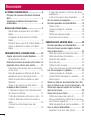 4
4
-
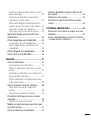 5
5
-
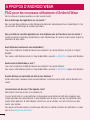 6
6
-
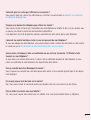 7
7
-
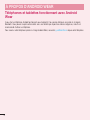 8
8
-
 9
9
-
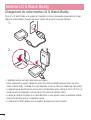 10
10
-
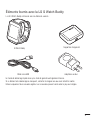 11
11
-
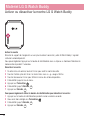 12
12
-
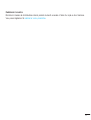 13
13
-
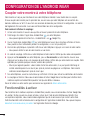 14
14
-
 15
15
-
 16
16
-
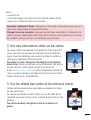 17
17
-
 18
18
-
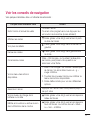 19
19
-
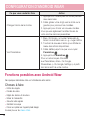 20
20
-
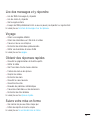 21
21
-
 22
22
-
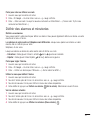 23
23
-
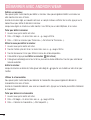 24
24
-
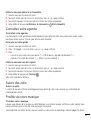 25
25
-
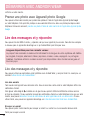 26
26
-
 27
27
-
 28
28
-
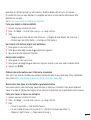 29
29
-
 30
30
-
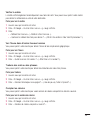 31
31
-
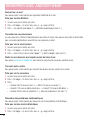 32
32
-
 33
33
-
 34
34
-
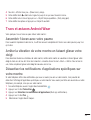 35
35
-
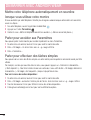 36
36
-
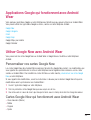 37
37
-
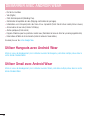 38
38
-
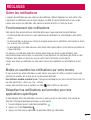 39
39
-
 40
40
-
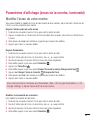 41
41
-
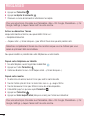 42
42
-
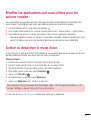 43
43
-
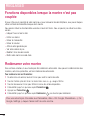 44
44
-
 45
45
-
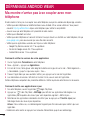 46
46
-
 47
47
-
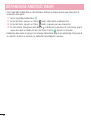 48
48
-
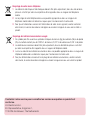 49
49
-
 50
50
LG LGW100.AFRALK Manuel utilisateur
- Catégorie
- Montres
- Taper
- Manuel utilisateur
Documents connexes
-
LG LG G Watch (LGW100) Guide de démarrage rapide
-
LG LGW100.AFRALK Manuel utilisateur
-
LG LGW110.AATTBK Manuel utilisateur
-
LG LGW110.AATTBK Manuel utilisateur
-
LG LGW200E.ASWSSK Manuel utilisateur
-
LG Watch Urbane Manuel utilisateur
-
LG LGW110.AATTBK Manuel utilisateur
-
LG LG-W200E Manuel utilisateur
-
LG Watch Urbane Manuel utilisateur
-
LG LGW150.AJA4PG Manuel utilisateur